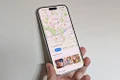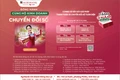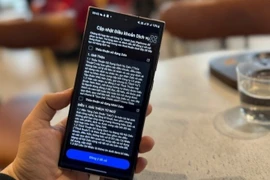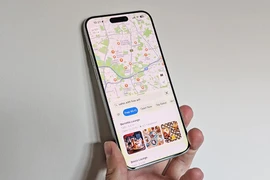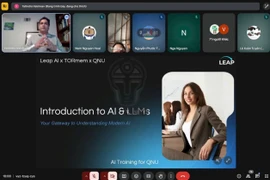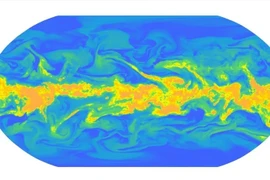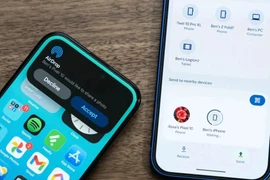Dưới đây là 7 cách giúp bạn có thể khắc phục tình trạng Wifi trên iPhone bị chập chờn, thường xuyên tự động ngắt kết nối:
1. Quên mạng Wifi đang kết nối
Để thực hiện quên mạng Wifi, bạn vào Cài đặt => Wifi => biểu tượng chữ “i” bên cạnh mạng Wifi mà iPhone đang kết nối và chọn Quên mạng này sau đó tiến hành kết nối lại từ đầu.
Bạn cũng có thể thực hiện thay đổi DNS của mạng Wifi theo cách nhấn vào biểu tượng chữ “i” => DNS => đổi DNS thành 8.8.8.8 hoặc 8.8.4.4 rồi nhấn lưu là xong.
2. Tắt rồi bật Wifi và tắt bỏ Bluetooth
Bạn chỉ cần tắt biểu tượng Wifi ở Trung tâm điều khiển rồi tiến hành bật lại, để reset nhanh chóng kết nối này. Tương tự, nếu đang bật Bluetooth, bạn cũng nên tắt bỏ, bởi đây là một yếu tố có thể làm nhiễu tín hiệu mạng Wifi.
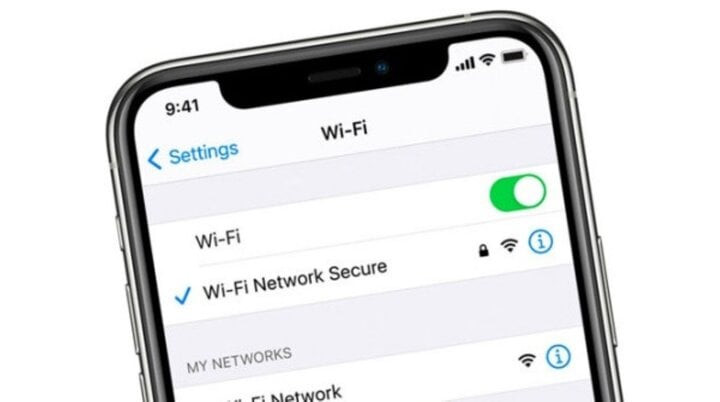 |
| 7 cách giúp bạn khắc phục lỗi iPhone bị mất kết nối Wifi. |
3. Bật rồi tắt chế độ máy bay
Bật rồi tắt chế độ máy bay là một mẹo hữu hiệu giúp khắc phục các sự cố liên quan đến các kết nối trên điện thoại. Cách thực hiện, bạn mở trung tâm điều khiển trên iPhone rồi tiến hành bật biểu tượng máy bay sau đó chờ khoảng một phút thì bỏ biểu tượng này để tắt chế độ.
4. Reset iPhone và Router Wifi
Một trong số những nguyên nhân dẫn đến tình trạng iPhone bị mất Wifi là do lỗi của mạng. Trong trường hợp này bạn cần reset Router, Modem Wifi để ổn định lại đường truyền.
Việc khởi động lại iPhone và cập nhật phiên bản iOS mới cho điện thoại iPhone cũng là một giải pháp giúp bạn xử lý nhiều sự cố bất thường liên quan đến Wifi nhanh chóng.
5. Tắt dịch vụ định vị cho Wifi
Giải pháp tiếp theo có thể giúp bạn khắc phục tình trạng Wifi chập chờn là tắt định vị dịch vụ cho Wifi. Để thực hiện bạn vào Cài đặt => Quyền riêng tư => Dịch vụ định vị => kéo xuống dưới chọn Dịch vụ hệ thống => tắt bỏ mục Kết nối mạng & Không dây.
6. Reset cài đặt mạng trên iPhone
Để thực hiện reset cài đặt mạng trên iPhone, bạn vào Cài đặt => Cài đặt chung => Đặt lại => Đặt lại cài đặt mạng. Trong trường hợp không có tác dụng, bạn chọn Đặt lại tất cả cài đặt trong phần Đặt lại.
7. Đem iPhone đi sửa chữa, bảo hành
Nếu bạn đã thử hết 6 cách trên mà tình trạng mất Wifi vẫn chưa thể khắc phục thì khả năng cao phần cứng trên điện thoại iPhone của bạn đã bị hỏng. Trong trường hợp này thì lựa chọn tốt là mang máy đi sửa chữa ở những nơi uy tín, chất lượng.
Một số lưu ý gì khi thực hiện các giải pháp khắc phục tình trạng iPhone bị mất kết nối Wifi liên tục:
- Các dữ liệu trên iPhone nên được sao lưu trước khi thực hiện các thao tác reset hoặc sửa chữa, để tránh mất dữ liệu quan trọng.
- Để xác định nguyên nhân có phải do mạng Wifi hay không, bạn hãy kiểm tra sự kết nối trên các thiết bị khác.
- Để đánh giá chất lượng đường truyền và tìm cách cải thiện nếu cần, bạn có thể sử dụng các phần mềm kiểm tra tốc độ Wifi.
Trên đây là 7 cách giúp bạn khắc phục lỗi iPhone bị mất kết nối Wifi. Mong rằng những kiến thức này sẽ giúp ích cho các bạn.